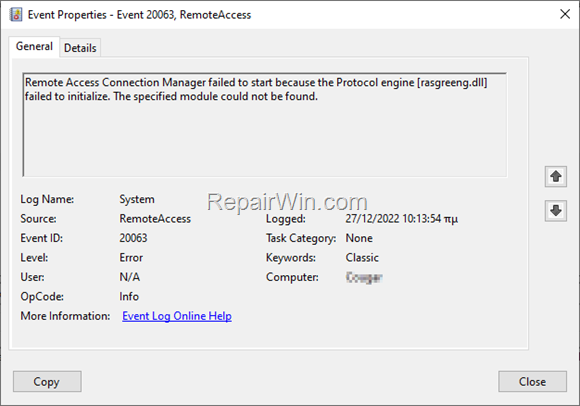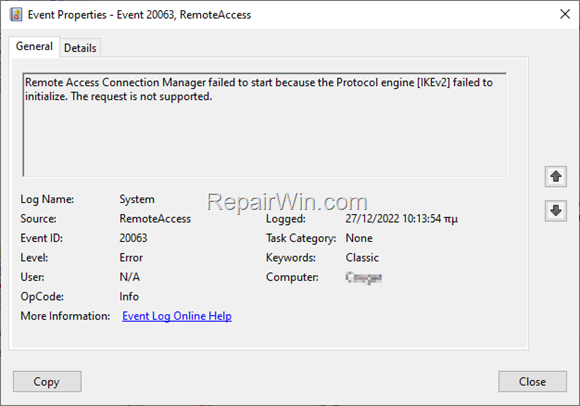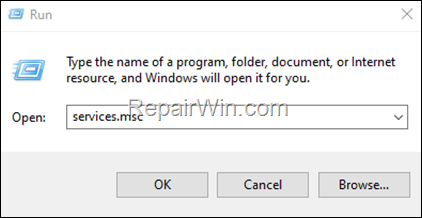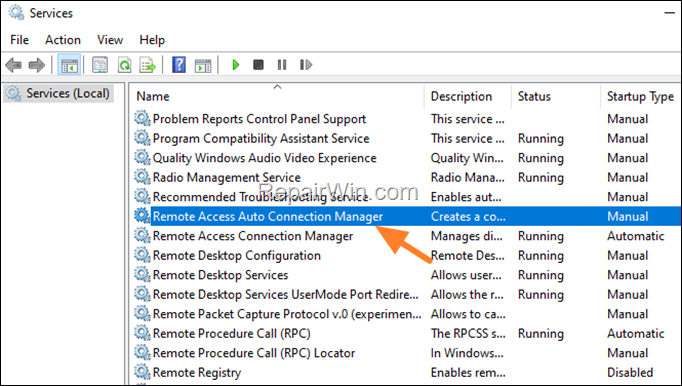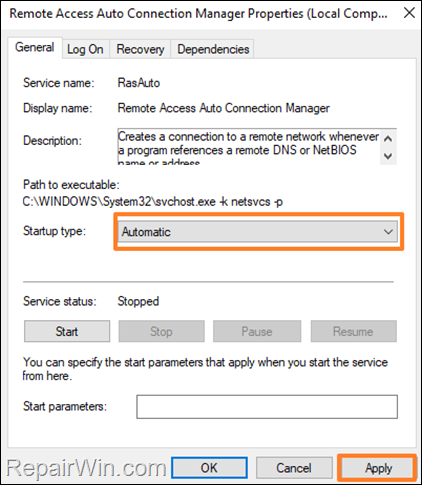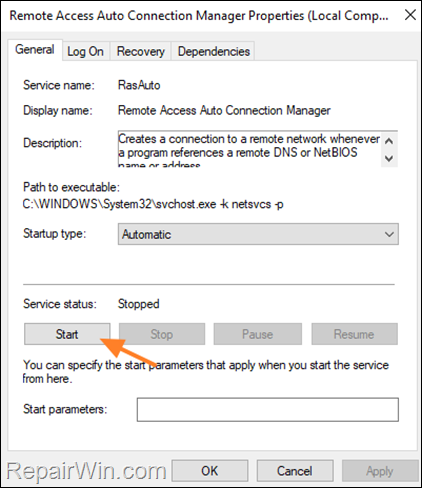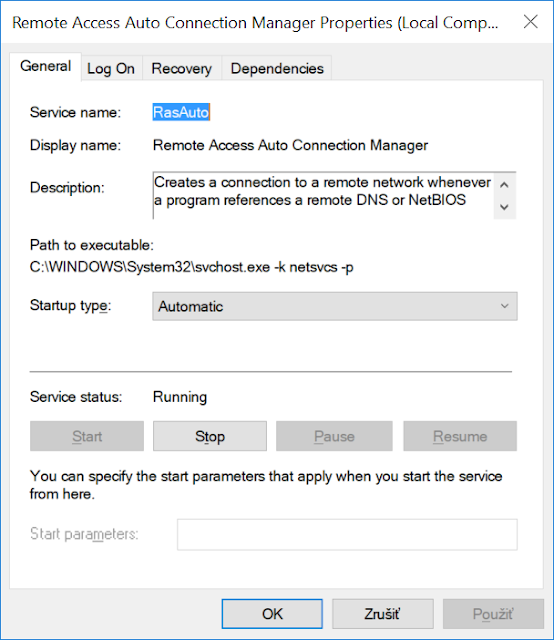If the VPN Server incoming connections doesn’t work, because the Remote Access protocols rasgreeng.dll & IKEv2 failed to initialize, continue reading below to fix the problem.
Problem in details. After setting up Windows 10 as a VPN server, clients cannot connect to the VPN server because after entering the credentials, the connection is dropped without any obvious reason. When this happens, the following two errors are logged on the VPN server.
- Remote Access Connection Manager failed to start because the Protocol engine [rasgreeng.dll] failed to initialize. The specified module could not be found. (Event ID: 20063)
-
Remote Access Connection Manager failed to start because the Protocol engine [IKEv2] failed to initialize. The request is not supported.(Event ID: 20063)
How to FIX: Remote Access Connection Manager failed to start: rasgreeng.dll & IKEv2 failed to initialize on Windows 10 (Event ID 20063).
To fix the Event ID 20063 in Remote Access Connection Manager, perform the below steps:
1. On the VPN Server, open the Windows Services control panel: To do that:
-
- Press Windows
+ R keys to open the run command box.
- In the Search box, type: services.msc & click OK.
- Press Windows
2. In Services, double click to open the Remote Access Auto Connection Manager service.
3. Set the Startup type to Automatic and click Apply.
4. Then Start the service and click OK or restart the PC.
5. Try to connect to the VPN server from the clients. The problem should be resolved.*
* Note: If the problem is not fixed, apply the following steps.
1. Ensure that the following services on the VPN server are up and running:
-
DCOM Server Process Launcher (DcomLaunch)
-
Plug and Play (PlugPlay)
-
Remote Access Connection Manager (RasMan)
-
Remote Procedure Call (RPC) (RpcSs)
-
RPC Endpoint Mapper (RpcEptMapper)
-
Secure Socket Tunneling Protocol Service (SstpSvc)
-
Telephony (TapiSrv)
2. Repair the Windows system files, by running the following commands (in order) in Admin Command Prompt and then reboot your PC:
-
DISM /Online /Cleanup-Image /StartComponentCleanup
- DISM.exe /Online /Cleanup-image /Restorehealth
- sfc /scannow
That’s all folks! Did it work for you?
Please leave a comment in the comment section below or even better: like and share this blog post in the social networks to help spread the word about this solution.
If this article was useful for you, please consider supporting us by making a donation. Even $1 can a make a huge difference for us.

Если вы подтвердили ошибку rasman id 20063 на своем мобильном компьютере, ознакомьтесь с этими советами по устранению неполадок.
Для данной публикации требуется место, если обнаружены оба следующих нарушения: Вы обновляете компьютер, на котором работает Windows 2000 с пакетом обновления SP3 или выше, до Windows 2000 с пакетом обновления 4 (SP4). Вы не настроили маршрутизацию и не сопровождались коммутируемым или коммутируемым подключением на компьютере, который, несомненно, выполняет одноразовое обновление до Windows 2000 SP4.
<раздел>
Следите за количеством компьютеров
Фильтр событий журнала
Создавайте отчеты по электронной почте и в Интернете
Прямой доступ к статьям из Microsoft
Ключевые слова, подходящие для основных поисковых систем
Доступ, если вы хотите качественный контент
Фильтр H.323 не настроен таким образом, чтобы вы могли зарегистрировать привратник H.323, пытающийся найти новый, используя обнаружение многоадресной рассылки привратника. Входящие голосовые сообщения H.323 не будут успешными до тех пор, пока фильтр не будет постоянно зарегистрирован привратником. Чтобы наклонить фильтр для использования только одного привратника, измените компоненты управления вызовом фильтра H.323 и введите привратник H.323, для которого вы хотите зарегистрироваться.
Соединение RAS не удалось во время работы босса группы, так как инициализация протокола точка-точка завершена. <Описание ошибки>
С Подключение удаленного доступа Произошла ошибка при установке диспетчера, потому что протокол точка-точка не может быть просто инициализирован. Конечно, в настоящее время нет доступных серверов подключения платформы для запроса нового подключения.
Приложение для анализа журнала событий Windows Splunk
Создайте отличный интерфейс отчетности с помощью Splunk, директора по безопасности информации и управления событиями (SIEM), в дополнение к связыванию собранных событий Windows с www.eventid.net.
Приложение Splunk для анализатора журналов Cisco ASA
Получите лучшую наглядность в записях межсетевого экрана Cisco ASA с помощью любого бесплатного практического приложения Cisco ASA Splunk Firegen. Используйте информационные панели, предназначенные для оптимизации процесса анализа угроз.
Невозможно запустить сервер маршрутизации и удаленного доступа (RRAS) (идентификатор события: 7023, 20070, 20151, 20063) после удаления Symantec Antivirus / Symantec Endpoint Protection
Обновлено:
Продукты
Endpoint Security
Проблема / Введение
Почему после удаления Symantec Antivirus и Endpoint обычно появляется ошибка элемента? «Невозможно запустить RRAS (идентификатор события: 7023, 20070, 20151, 20063)»
Источник: удаленный доступ
Идентификатор события: 20070
Ошибка: подсистеме протокола точка-точка не удалось загрузить диск C: Program Files Symantec Symantec Endpoint Protection SymRasMan.dll. Указанный модуль не наблюдается. Ошибка:
Источник:
второй удаленный доступ
Идентификатор события: 20151
Ошибка: протокол управления EAP в модуле протокола точка-точка C: WINDOWS System32 rasppp.dll также вернул 1 ошибку во время инициализации. Указанный модуль не обязательно может быть распознан.
Третья ошибка:
Источник: Расман
Идентификатор события: Remote 20063
ошибка: диспетчер подключений доступа, скорее всего, не запустится, потому что протокол точка-точка не может быть инициализирован. Указанный модуль точно не найден.
Четвертая ошибка:
Источник: диспетчер управления службами
Идентификатор события: 7023
Ошибка: служба диспетчера подключений удаленного доступа была прервана из-за ошибки при отслеживании: указанный модуль не может быть обнаружен навсегда.
Пятая ошибка:
Когда вы пытаетесь повторно активировать компьютер с помощью службы mmc RRAS, покупатели получают следующую ошибку: «Не удалось запустить удаленную маршрутизацию и доступ из-за предыдущей ошибки». Дополнительные сведения о журнале см. В разделе Событие: служба вернула большой код ошибки, специально предназначенный для службы. (8007042a)
Причина
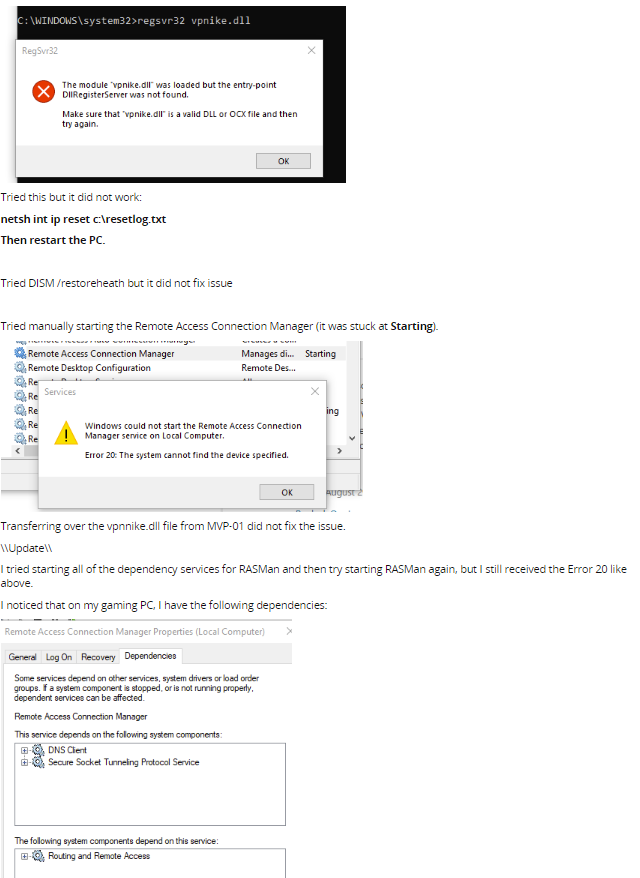
Фактически,% SystemRoot% System32 rastls.dll является причиной сбоя файла SymRasMan.dll. Когда вы и ваша семья устанавливаете Symantec Antivirus или Symantec Endpoint Protection, весь путь по умолчанию изменяется и редактируется. Я бы сказал, что реестр находится в C: Program Files SAV SymRasMan.dll. После удаления это расположение не меняется на противоположное только для Windows Server 2003 SP2, потому что, в отличие от Windows Small Business Server 2003, резервная копия ключа создается во время изменения / установки
1 сентября эта мысль может быть результатом известной ситуации в TECH164677: после обновления с sepm 11.x до 12.1 клиенты сообщают, что «технология безопасности Symantec никогда не устанавливалась»
Разрешение
| Номер ошибки: | Ошибка 20063 | |
| Название ошибки: | Norton Error 20063 | |
| Описание ошибки: | Ошибка 20063: Возникла ошибка в приложении Norton AntiVirus. Приложение будет закрыто. Приносим извинения за неудобства. | |
| Разработчик: | Symantec | |
| Программное обеспечение: | Norton AntiVirus | |
| Относится к: | Windows XP, Vista, 7, 8, 10, 11 |
Фон «Norton Error 20063»
«Norton Error 20063» также считается ошибкой во время выполнения (ошибкой). Когда дело доходит до Norton AntiVirus, инженеры программного обеспечения используют арсенал инструментов, чтобы попытаться сорвать эти ошибки как можно лучше. К сожалению, такие проблемы, как ошибка 20063, могут не быть исправлены на этом заключительном этапе.
«Norton Error 20063» может возникнуть у пользователей Norton AntiVirus даже при нормальном использовании приложения. Сообщение об этой ошибке 20063 позволит разработчикам обновить свое приложение и исправить любые ошибки, которые могут вызвать его. Затем Symantec может исправить эти ошибки в исходном коде и подготовить обновление для загрузки. Чтобы исправить любые документированные ошибки (например, ошибку 20063) в системе, разработчик может использовать комплект обновления Norton AntiVirus.
Почему и когда срабатывает ошибка времени выполнения 20063?
Наиболее распространенные вхождения «Norton Error 20063» проблемы при загрузке Norton AntiVirus. Следующие три наиболее значимые причины ошибок выполнения ошибки 20063 включают в себя:
Ошибка 20063 Crash — это типичная ошибка 20063 во время выполнения, которая полностью аварийно завершает работу компьютера. Обычно это происходит, когда Norton AntiVirus не может распознать, что ему дается неправильный ввод, или не знает, что он должен производить.
Утечка памяти «Norton Error 20063» — ошибка 20063 утечка памяти приводит к тому, что Norton AntiVirus постоянно использует все больше и больше памяти, увяская систему. Есть некоторые потенциальные проблемы, которые могут быть причиной получения проблем во время выполнения, с неправильным кодированием, приводящим к бесконечным циклам.
Ошибка 20063 Logic Error — Логическая ошибка возникает, когда ПК производит неправильный вывод, даже когда пользователь вводит правильный вход. Неисправный исходный код Symantec может привести к этим проблемам с обработкой ввода.
Повреждение, отсутствие или удаление файлов Norton Error 20063 может привести к ошибкам Norton AntiVirus. Как правило, решить проблему позволяет получение новой копии файла Symantec, которая не содержит вирусов. Мы также рекомендуем выполнить сканирование реестра, чтобы очистить все недействительные ссылки на Norton Error 20063, которые могут являться причиной ошибки.
Типичные ошибки Norton Error 20063
Общие проблемы Norton Error 20063, возникающие с Norton AntiVirus:
- «Ошибка программы Norton Error 20063. «
- «Norton Error 20063 не является программой Win32. «
- «Извините за неудобства — Norton Error 20063 имеет проблему. «
- «Файл Norton Error 20063 не найден.»
- «Отсутствует файл Norton Error 20063.»
- «Ошибка запуска программы: Norton Error 20063.»
- «Norton Error 20063 не выполняется. «
- «Ошибка Norton Error 20063. «
- «Ошибка пути программного обеспечения: Norton Error 20063. «
Проблемы Norton Error 20063 с участием Norton AntiViruss возникают во время установки, при запуске или завершении работы программного обеспечения, связанного с Norton Error 20063, или во время процесса установки Windows. Документирование проблем Norton Error 20063 в Norton AntiVirus является ключевым для определения причины проблем с электронной Windows и сообщения о них в Symantec.
Создатели Norton Error 20063 Трудности
Проблемы Norton Error 20063 могут быть отнесены к поврежденным или отсутствующим файлам, содержащим ошибки записям реестра, связанным с Norton Error 20063, или к вирусам / вредоносному ПО.
Особенно ошибки Norton Error 20063 проистекают из:
- Недопустимый Norton Error 20063 или поврежденный раздел реестра.
- Вирус или вредоносное ПО, которые повредили файл Norton Error 20063 или связанные с Norton AntiVirus программные файлы.
- Norton Error 20063 ошибочно удален или злонамеренно программным обеспечением, не связанным с приложением Norton AntiVirus.
- Другое программное обеспечение, конфликтующее с Norton AntiVirus, Norton Error 20063 или общими ссылками.
- Поврежденная установка или загрузка Norton AntiVirus (Norton Error 20063).
Продукт Solvusoft
Загрузка
WinThruster 2023 — Проверьте свой компьютер на наличие ошибок.
Совместима с Windows 2000, XP, Vista, 7, 8, 10 и 11
Установить необязательные продукты — WinThruster (Solvusoft) | Лицензия | Политика защиты личных сведений | Условия | Удаление
I am experiencing a problem with Windows VPN on my Lenovo Ideapad, running Windows 10 1909. The problem makes a lot of network-related settings pages work very slowly. For example, it takes a long time for the list of WiFi networks to load when I click on the icon in the taskbar (and it leaves out the VPN networks). The network pages in the Settings app also work very slowly. Finally, when I try to connect to a VPN (after getting to the page), it gets stuck saying «Connecting». The VPN I use is L2TP/IPSec with PSK, using the built-in VPN provider.
I found the following errors in Event Viewer (System):
- RasMan — 20027 — Remote Access Connection Manager failed to start because NDISWAN could not be opened.
- RasMan — 20063 — Remote Access Connection Manager failed to start because the Protocol engine [C:WINDOWSsystem32vpnike.dll] failed to initialize. The system cannot find the device specified.
- Service Control Manager — 7023 — The Remote Access Connection Manager service terminated with the following error:
The system cannot find the device specified.
These errors occur in this order whenever I try to use those network settings pages or connect to a VPN.
My problem is just about identical to the one discussed on this SpiceWorks thread. However, I have tried everything there and it did not work. I’m honestly not sure how removing vpnike.dll fixed the problem for the person on SpiceWorks, considering that there wouldn’t be anything to handle IKE…
Things I have tried:
sfc /scannow- Registering vpnike.dll using
regsvr32 netsh int ip reset c:resetlog.txtand rebootingdism /Online /Cleanup-Image /ScanHealth(No component store corruption detected)- Comparing vpnike.dll and ndiswan.sys to files on other computers — I took a SHA256 hash and it matched other Windows 10 1909 computers.
- Renaming vpnike.dll
- Renaming vpnike.dll and then running
sfc /scannow— This allows the settings pages to work, but when I try to connect to a VPN, it says «A device of that type does not exist.» No error in the event log. - Restarting, renaming vpnike.dll, running
sfc /scannow, and renaming vpnike.dll again… (Still says «A device type was specified that does not exist.») - Renaming ndiswan.sys
- Renaming ndiswan.sys and running
sfc /scannow
asked Dec 9, 2020 at 17:27
2
I had exactly the same situation. All the mentioned changes didn’t help. As a desperate approach, I tried to upgrade to Windows 11. This also failed, because of the missing TPM 2.0 module. I opened the device manager and found the «Trusted Platform Module 2.0» with a yellow warning sign. As a side effect the part «Network adapter» changed its state from 3 entries to 11 entries back and forth (adding and removing 8 WAN Miniport entries automatically every 30 seconds or so).
I was able to catch one of this appearing and disappearing WAN Miniports and could right click it. An error about «missing registry entry or access right» was shown.
Under properties, Drivers I tried to update the driver with an existing one «from my computer». I just selected the one offered automatically. I didn’t select something special or some own driver from a special location.
This seems to fix not only the selected WAN Miniport, also the 7 other entries stopped disappearing and appeared permanently.
A short attempt to start one of my VPN connections showed eventually the normal behaviour and immediately connected to the target.
Unfortunately, I never found the cause for this problem.
answered Sep 9, 2022 at 13:16
PeterCoPeterCo
2092 silver badges11 bronze badges
Содержание
- Разбираемся в «кодах ошибок» Windows 10
- Самые распространённые ошибки Windows 10
- Таблица: коды базовых ошибок Windows 10 (причины возникновения и способы их решения)
- Журнал ошибок Windows 10 (что это такое и как им пользоваться)
- Видео: журнал событий Windows
- Обновление Windows 10 KB5001330 приносит очередные проблемы, включая BSOD
- реклама
- реклама
- реклама
- реклама
- Обновление KB5001330 для Windows 10: Проблемы производительности в играх, циклические перезагрузки и другие ошибки
- Проблемы производительности в играх
- Ошибки установки 0x800f0984 или 0x800f081f
- Циклические перезагрузки
Разбираемся в «кодах ошибок» Windows 10
Windows 10 — это комплексная система служб, процессов, алгоритмов. Периодически эта система подвергается сбоям, из-за чего возникают различного рода ошибки и, как следствие, появляются проблемы, связанные с нарушением бесперебойной работы компьютера. Любая такая ошибка имеет свой, индивидуальный системный код, благодаря которому можно выявить её причину и определить способ решения возникшей проблемы.
Самые распространённые ошибки Windows 10
Несмотря на то, что система Windows способна «наделять» каждую ошибку персональным кодом, выявить её причину достаточно сложно. Ведь расшифровку такого «кода ошибки» пользователю никто не даёт. Это для него всегда лишь набор цифр и букв. Следовательно и определиться со способом решения возникшей неполадки всегда бывает проблематично. Поэтому в нашей статье мы приведём краткую таблицу с самыми распространёнными «кодами ошибок», причинами их возникновения и способами решения.
Таблица: коды базовых ошибок Windows 10 (причины возникновения и способы их решения)
| Код ошибки | Причина возникновения | Способ решения |
|---|---|---|
| 0x80070422 |
|
|
| 0xc004f074 | Ошибка исправности состояния активации Windows 10 (обычно происходит после обновления системы). | С помощью командной строки (комбинация клавиш WIN+R) вводим поочерёдно параметры «slui 3» и «slui 4». В открывшемся окне набираем лицензионный ключ Windows (его можно найти либо на установочном диске, либо в настройках «Параметры»/«О системе»). |
| 0xc00007b | Несоответствие «разрядности» системы Windows и запускаемого приложения. | Переустановка приложения с необходимой разрядностью (она может быть «x64» либо «x86»). Разрядность системы можно узнать в настройках «Параметры»/«О системе». |
| 0x80070091 | Нарушение работы файловой системы Windows 10 (ошибка появляется при попытке удалить папку). | Восстановление повреждённой системы файлов (свойства жёсткого диска, вкладка «Сервис», параметр «Проверить»). |
| 0x80004005 | Сбой в работе Adobe Flash Player (необходимое системное приложения для интернет-браузеров, с помощью которого проигрывается видео). | Запустить проверку обновлений системы безопасности Windows (настройки «Параметры»/«Обновление и безопасность»). Затем дождаться обновления и перезагрузить компьютер. |
| 0x800f081f | Ошибки в работе языковой системы «NetFramework». | Перейти на официальный сайт Microsoft www.microsoft.com, скачать и установить последнюю версию пакета «NetFramework». |
| 0xc000012f | Некорректная работа драйверов видеокарты. | Скачать и установить последнюю версию драйверов с сайта разработчика вашей видеокарты. Узнать фирму и модель вашей карты можно в «Диспетчере устройств» Windows (щёлкнув правой кнопкой мыши по значку «Пуск»). |
| 0x1900101–0x40017 | Ошибка в файле автозапуска Windows «Second Boot Device». | Запуск обновления системы Windows через настройки «Параметры»/«Обновление и безопасность». |
| 0x80080008 | Сбой в работе «Центра обновлений Windows». | Перейти на официальный сайт Microsoft www.microsoft.com, скачать, установить и запустить утилиту «WindowsUpdateDiagnostic.diagcab». |
| 0x80070002 | Отсутствие в каталоге системы файлов обновления Windows. | Перейти на официальный сайт Microsoft www.microsoft.com, скачать, установить и запустить утилиту «Средство устранения неполадок». |
| 0x80070005 | Сбой приложения «Магазин Windows». | Обновить до последней версии приложение «Магазин Windows». |
| 0x8007025d | Неисправность жёсткого диска. | Полная замена оборудования (жёсткого диска). |
| 0x80070035 | Проблема с поиском сетевого пути (отсутствие выхода в интернет). | Запустить реестр Windows (открыть командную строку сочетанием WIN+R, ввести «Regedit»). Перейти к разделу Hkey_Local_MachineSystemCurrentControlSetServicesNETBTParameters. Найти и удалить файлы с названиями «NodeTYPE» и «DhcpNodeType». |
| 0x80070643 | Критичный сбой системных данных Windows. | Перейти на официальный сайт Microsoft www.microsoft.com, скачать, установить и запустить утилиту «Microsoft Fix It» (после проверки, программа восстановит повреждённые данные). |
| 0x80246007 | Ошибка обновления Windows 10. | Удалить папку «Download», которая находится на диске с установленной системой: С:/Windows/SoftwareDistributionC/Download. После чего очистить корзину и перезагрузить ПК. |
| 0x80240017 | Сбой в работе системного приложения «Microsoft Visual C ++». | Перейти на официальный сайт Microsoft www.microsoft.com, скачать и установить последнюю версию «Microsoft Visual C ++». |
| 0x80073712 | Критический сбой в обновлении версии Windows. | Откат системы до последней точки восстановления Windows. |
| 0x800C0005 | Повреждение файлов динамических библиотек DLL. | Восстановление динамических библиотек через командную строку Windows (win+r/cmd). Поочередно вводить командны: regsvr32 Softpub.dll, regsvr32 Wintrust.dll, regsvr32 Initpki.dll. Перезагрузить компьютер. |
| 0x800f081f | Перегруженность (сбой) сети «Microsoft Update» (возникает при попытке обновить систему). | Остановить процесс обновление Windows в «Центре обновления» на несколько минут. |
| CRITICAL_PROCESS_DIED (ошибка «синего экрана смерти»). | Критический сбой в работе системных файлов Windows 10. | Запуск программы сканирования и автоматического восстановления повреждённых файлов через командную строку Windows (win+r/cmd). Ввести команду scf /scannow. |
За время пользования разными версиями Windows, автор данной статьи не раз сталкивался с различными ошибками (имевшие не только базовые коды ошибок), каждая из которых нуждалась в своём способе решения. Однако автор может дать один полезный совет: первым делом, при любой возникшей из перечисленных ошибок, стоит запускать системное сканирование компьютера с автовосстановлением повреждённых файлов («DISM»). В 70–80% случаев этот шаг может полностью исправить возникшую ошибку.
Для того чтобы запустить такое сканирование необходимо:
- Комбинацией WIN+R запустите командную строку, где необходимо прописать «cmd». В появившемся окне ввести команду «Dism /Online /Cleanup-Image /CheckHealth».
Даже если сканирование показало что повреждённых компонентов нет, всё равно стоит провести процесс восстановления
Процесс восстановления обычно занимает всего пару минут
Журнал ошибок Windows 10 (что это такое и как им пользоваться)
Журнал ошибок Windows 10 (или журнал событий) представляет собой системный файл регистрации всех произошедших ошибок Windows (причём как явных с уведомлениями для пользователя, так и скрытых). С помощью такого журнала можно не только с точностью до секунды узнать когда произошла ошибка, но и её код, а также источник возникновения. Чтобы воспользоваться журналом событий следует:
- Открыть «Панель управления» Windows и перейти в раздел «Администрирование».
Открыть необходимую категорию «Администрирование» можно также воспользовавшись поисковой строкой Windows
Для более удобного и быстрого запуск журнала событий ярлык «Просмотр событий» можно переместить на рабочий стол вашего ПК
Выделив всю папку «Журналы Windows» можно узнать общее количество прошедших событий за всё время
Все события можно отсортировать по одному из необходимых параметров
Помимо кода ошибки можно узнать полное название повреждённого файла (приложения), развернув параметр «Provider»
Видео: журнал событий Windows
Чтобы легче и быстрее ориентироваться в журнале событий Windows (в особенности когда необходимо найти ошибку) автор данной статьи рекомендует хотя бы раз в месяц проводить его очистку. Для этого достаточно лишь щёлкнуть правой кнопкой мыши по категории «Система» и нажать «Очистить журнал». К тому же стоит помнить, что не все события с пометкой «Ошибка» являются критичными, так как даже мелкий безвредный технический сбой в системе заносится в этот журнал.
Операционная система Windows — это сложный «цифровой механизм», в котором периодически возникают сбои. Ни один из пользователей не может быть застрахован от системных ошибок. Однако своевременная реакция на их появление, изучение и предотвращение последствий может помочь вашей ОС избежать критических неисправностей. Поэтому способность определять «коды ошибок» и уметь их расшифровывать является первостепенной задачей на пути к стабильной работе Windows.
Обновление Windows 10 KB5001330 приносит очередные проблемы, включая BSOD
В некоторых конфигурациях Windows 10 возникают серьезные проблемы из-за недавнего обновления под номером KB5001330. Пользователи сообщают о проблемах с установкой, проблемах с производительностью, временной ошибке профиля пользователя и предупреждении о сбое системы.
реклама
На этой неделе во вторник Microsoft выпустила новые накопительные обновления за апрель 2021 года для поддерживаемых версий ОС. Для версии 20H2/2004 Microsoft выпустила Windows 10 KB5001330, обязательное обновление безопасности, направленное на устранение ряда уязвимостей и проблем, вызванных предыдущим обновлением, включая проблемы с принтерами.
Согласно многочисленным сообщениям на сайтах социальных сетей, растет число пользователей, которые не могут установить последнее обновление Windows на свое оборудование. При попытке это сделать появляются ошибки: 0x800f081f, 0x800f0984.
Об ошибках при загрузке обновления KB5001330 сообщили многие пользователи в Центре отзывов.
реклама
«Я получаю постоянный сбой при установке KP5001330 с кодом ошибки 0x800f0984. Это происходит на Surface Studio 2 и Pro 7. Второй месяц подряд нельзя установить накопительное обновление на моих устройствах. Установка приостанавливается на 20%, затем снова на 73%, потом на 100%, затем происходит сбой», — отметил один из пользователей.
В редких случаях также может повторяться известная ошибка временного профиля пользователя. Последний раз об этой ошибке сообщалось в декабре, она создает новый профиль пользователя при загрузке операционной системы после применения накопительного обновления. В этом случае пользовательские файлы и настройки (например, обои) могут исчезнуть.
«После обновления я больше не могу войти в свой компьютер. В нем говорится, что службе профилей пользователей не удалось войти в систему. Профиль пользователя не может быть загружен», — пожаловался один пользователь.
«После обновления Windows предлагает войти в гостевой профиль», — другой пользователь подтвердил проблему.
реклама
К счастью, есть обходной путь для решения указанной проблемы. Необходимо либо откатить обновление, либо вручную переместить пользовательские файлы.
Кроме того, пользователи сообщают о сбоях в играх: графических артефактах и значительном падении частоты кадров, но проблему можно решить, удалив накопительное обновление вручную. Лишь некоторые пользователи сообщают об этих проблемах на форумах, и, похоже, они не так распространены, как другие ошибки.
Также многие сталкиваются с периодическими появлениями BSOD (синего экрана смерти)/
«Это обновление сломало Windows для меня и других. BSOD при обновлении сообщал, что определенного драйвера больше нет или он не поддерживается. Я восстановил Windows и обновился снова, затем BSOD на моем ПК повторился дважды за несколько часов. Я удалил обновление. Это случилось не только со мной, поэтому я бы посоветовал не устанавливать это обновление», — сообщил один из пользователей.
реклама
Если вы загрузили обновление April 2021 Patch Tuesday и столкнулись с какими-либо проблемами, лучший способ решить проблему — это удалить исправление, выполнив следующие действия:
1. Откройте приложение «Настройки»;
2. Нажмите «Обновление и безопасность»;
3. Нажмите «Центр обновления Windows»;
4. Нажмите «Просмотреть историю обновлений»;
5. Нажмите «Удалить обновления», затем выберите KB5001330, чтобы удалить его;
6. Перезагрузите компьютер.
На данный момент компания Microsoft никак не прокоментировала многочисленные жалобы пользователей.
Обновление KB5001330 для Windows 10: Проблемы производительности в играх, циклические перезагрузки и другие ошибки
Во «Вторник Патчей» 13 апреля 2021 года компания Microsoft выпустила обновление KB5001330 для Windows 10, версия 21H1, 20H2 и 2004, включающее патчи безопасности. К сожалению, по крайней мере, на некоторых устройствах обновление вызывает проблемы различного характера.
Проблемы производительности в играх
Так, например, часть пользователей Reddit сообщает, что обновление вызывает падение производительности в играх. Впервые подобные проблемы появились в KB5000842 Preview, а теперь повторились и в последнем обновлении. Похоже, что Microsoft пока не удалось решить проблему.
Основная проблема связана с просадками FPS в играх, и это может быть связано с настройкой VSync. Также пользователи отмечают и другие проблемы с играми, например внезапное резкое замедление или заикание, продолжающееся несколько секунд.
Судя по комментариям пользователей, проблема затрагивает преимущественно новые графические процессоры, например серии NVIDIA 2000, 3000 и AMD R5. Для решения проблемы предлагается удалить обновление. Для этого выполните следующие действия:
- Перейдите в Параметры > Обновление и безопасность > Центр обновления Windows.
- Выберите Просмотр журнала обновлений.
- Нажмите ссылку Удалить обновления.
- Найдите обновление и нажмите Удалить.
- Чтобы завершить удаление, нужно выполнить перезагрузку ПК.
- После запуска системы зайдите в меню Обновление и безопасность и нажмите Приостановить обновления на 7 дн. Таким способом можно приостановить установку обновлений максимум до 35 дней.
Если вы столкнулись с низкой частотой кадров в играх, которые еще несколько дней назад работали безупречно, вполне вероятно, что в этом виновато обновление Windows KB5001330. После того, как вы избавитесь от него, ваши игры должны работать в обычном режиме.
Ошибки установки 0x800f0984 или 0x800f081f
Однако, это не единственная проблема, связанная с KB5001330. На форуме сообщества Microsoft и на нашем сайте пользователи также сообщают о сбоях установки обновления с ошибками 0x800f0984 или 0x800f081f. Проблема связана с тем, что Центр обновления Windows не может получить исправление с серверов Microsoft. В таком случае модераторы Microsoft рекомендуют сбросить службу WSUS (саму службу и агент обновления Windows).
Циклические перезагрузки
Отдельные пользователи после установки KB5001330 столкнулись с циклическими перезагрузками системы со стоп-ошибкой 0xc000021a и с мерцанием экрана при изменении размера окон Microsoft Edge или Google Chrome.
Если вы еще не установили KB5001330, то можете приостановить получения обновления, пока Microsoft не подготовит исправления. Также рекомендуем обязательно создавать точку восстановления перед установкой крупных обновлений, чтобы вы всегда могли восстановить исходное состояние системы.
А у вас возникли проблемы с KB5001330? Поделитесь в комментариях ниже.
Unable to start Routing and Remote Access Server (RRAS) (Event IDs: 7023, 20070, 20151, 20063) after uninstalling Symantec Antivirus/Symantec Endpoint Protection
calendar_today
Updated On:
Products
Endpoint Protection
Issue/Introduction
Why is this error produced after uninstalling Symantec Antivirus/Endpoint? «Unable to start RRAS (Event IDs: 7023, 20070, 20151, 20063)»
Symptoms
First Error:
Source: RemoteAccess
Event ID: 20070
Error: Point to Point Protocol engine was unable to load the C:Program FilesSymantecSymantec Endpoint ProtectionSymRasMan.dll module. The specified module could not be found.
Second Error:
Source: RemoteAccess
Event ID: 20151
Error: The Control Protocol EAP in the Point to Point Protocol module C:WINDOWSSystem32rasppp.dll returned an error while initializing. The specified module could not be found.
Third Error:
Source: Rasman
Event ID: 20063
Error: Remote Access Connection Manager failed to start because the Point to Point Protocol failed to initialize. The specified module could not be found.
Fourth Error:
Source: Service Control Manager
Event ID: 7023
Error: The Remote Access Connection Manager service terminated with the following error: The specified module could not be found.
Fifth Error:
If tried to restart the service from RRAS mmc, it gives the following Error: «Routing and Remote Access cannot be started because of the following error.» Please see event log for more information: The service has returned a service-specific error code. (8007042a)
Cause
The default location of the file SymRasMan.dll is %SystemRoot%System32rastls.dll. On installing Symantec Antivirus or Symantec Endpoint Protection the default location is then changed and edited in the registry to C:Program FilesSAVSymRasMan.dll. After uninstallation this location is not reversed for Windows Server 2003 SP2 because it does create a backup of the key during the change/installation unlike Windows Small Business Server 2003
In SEP 12.1 it can result from a known issue described in TECH164677 — Clients show «No Symantec protection technologies are installed» after migrating the SEPM from 11.x to 12.1
Resolution
To resolve this issue follow the steps below:
- Click Start
- Click Run
- Type regedit
- Navigate to:
HKEY_LOCAL_MACHINESYSTEMCurrentControlSetServicesRasManPPPEAP13 - Select the folder 13
- Change the value for keys: “ConfigUiPath”, “IdentityPath”, “InteractiveUIPath” and “Path” to:
%SystemRoot%System32rastls.dll - Navigate to:
HKEY_LOCAL_MACHINESYSTEMCurrentControlSetServicesRasManPPPEAP25 - Select the folder 25
- Change the value for keys: “ConfigUiPath”, “IdentityPath”, “InteractiveUIPath” and “Path” to:
%SystemRoot%System32rastls.dll - Restart the computer (recommended not required)
- Start the RRAS service
Feedback
thumb_up
Yes
thumb_down
No
Today I experienced another issue with Windows 10 upgrade (to the Fall Creators Update) and the VPN server functionality. After quick research, it turned out that errors are written to the event log after each client’s attempt to connect:
- Remote Access Connection Manager failed to start because the Protocol engine [rasgreeng.dll] failed to initialize. The specified module could not be found.
- Remote Access Connection Manager failed to start because the Protocol engine [IKEv2] failed to initialize. The request is not supported.
Looking for mentioned .dll led to dead end — no such .dll exists on any my Windows 10 machines. However, then I checked the services and noticed that one of them related to remote access — Remote Access Auto Connection Manager (RasAuto) is not running. So I changed the startup type option from Manual to Automatic, restarted PC, and everything worked like a charm.